Sådan udvikler du Alexa til at anerkende forskellige stemmer (og give mere personlige svar)

Din Amazon Echo kan endelig genkende og differentiere stemmer fra forskellige husstandsmedlemmer. Sådan redigeres det i Alexa-appen på din telefon.
RELATED: Sådan får du mest ud af din Amazon Echo
Dette har været en funktion på Google Home i nogen tid, men Det er nu endelig tilgængelig for Echo-brugere. Dette gør det muligt for flere familiemedlemmer at bruge Echo til en mere personlig oplevelse. Så hvis du spørger Alexa, når din næste aftale er, ved hun, hvem der spørger, og kigger på din kalender. Hvis din ægtefælle stiller de samme spørgsmål, vil Alexa se på deres kalender.
Det er bare et eksempel, og der er mange andre ting, som Alexa kan personliggøre med denne nye funktion, herunder musikspilelister , opkald og messaging og flash briefings. Sådan sættes du op. Husk, at hvert medlem af din husstand skal følge nedenstående trin i deres egen Alexa-app for at tilføje i deres stemmeprofil.
Start med at åbne Alexa-appen på din telefon og tryk på menuknappen i øverste venstre hjørne af skærmen.
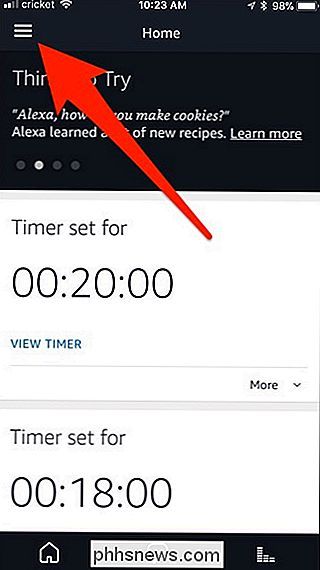
Vælg "Indstillinger".
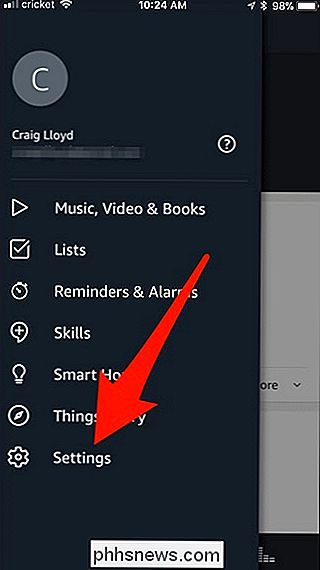
Rul ned og tryk på "Din stemme".
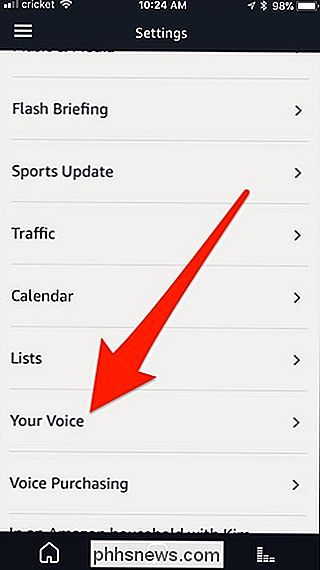
Tryk på "Start" nederst.
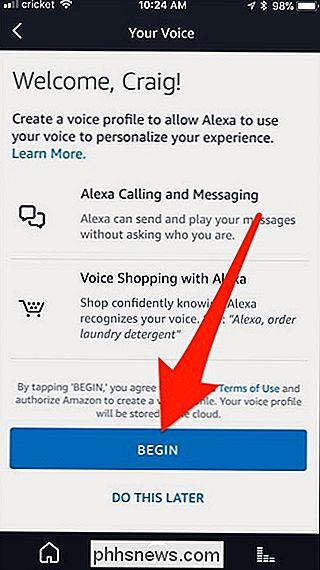
ll gøre tale træning på en echo enhed. Så tryk på "Vælg enhed".
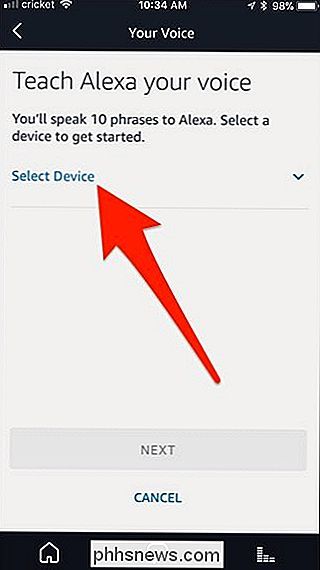
Det er ligegyldigt, hvilken du vælger. Vælg bare den, der er tættest på dig.
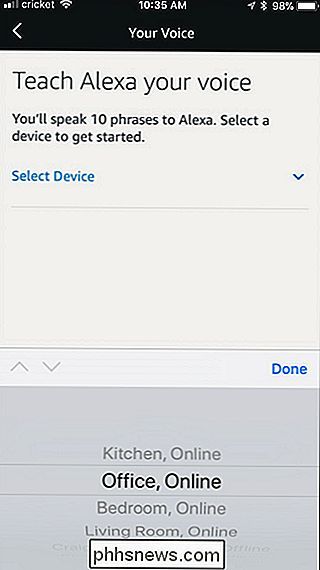
Når du har valgt en Echo-enhed, skal du trykke på "Næste" nederst.
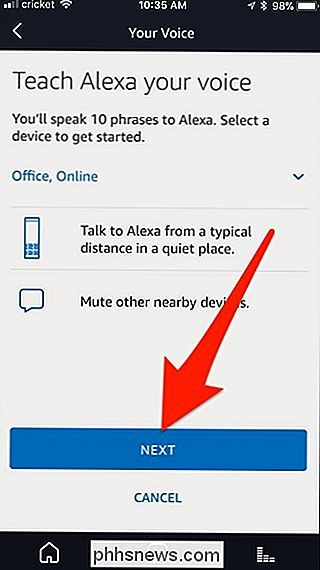
Du vil sige ti sætninger højt og trykke på knappen "Næste", når du er færdig en sætning til at gå videre til den næste.
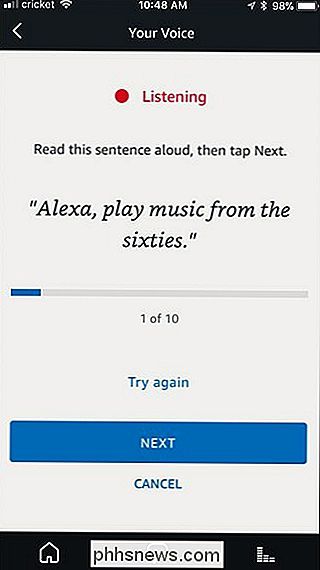
Når du har sagt den sidste sætning, skal du trykke på "Komplet".
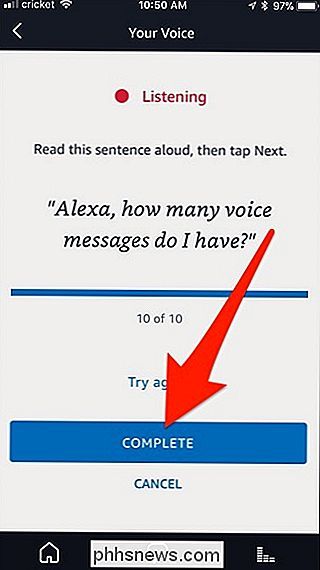
Det er det! Hit "Done" nederst for at gå tilbage til hovedskærmen.
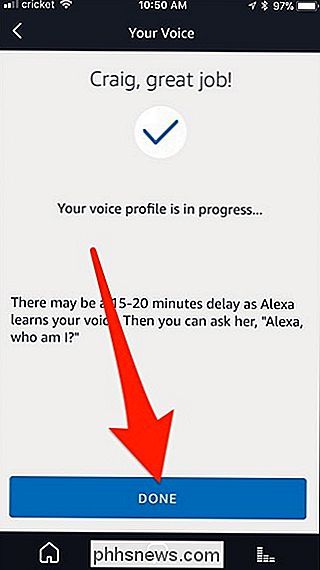
Som nævnt i appen kan det tage op til 20 minutter eller deromkring for Alexa at analysere din stemme, men når det gør det, kan du sige " Alexa, hvem er jeg? "For at teste det ud.

Sådan undgår du at blive låst, når du bruger tofaktorautentificering
Tofaktorautentificering sikrer dine konti med kode ud over dit kodeord. Du kan ikke komme ind uden koden sendt til din telefon. Men hvad sker der, hvis du taber eller nulstiller din telefon? Hvis du ikke planlægger din gendannelsesmetode i forvejen, kan du permanent miste adgangen til dine konti. Her skal du gøre lige nu for at sikre, at du ikke bliver låst i fremtiden.

Sådan skifter du din iPhone til "Mono" -radio (så du kan bære et ørebud)
Det overvældende flertal af lyd, du lytter til, bruger stereofonisk (eller stereo) lyd. Det betyder, at der er mindst to separate lydkanaler: en til højre højttaler og en til venstre. Hver kanal kan spille noget lidt anderledes, hvilket giver den illusion af retningslyd som du oplever i hverdagen. Mens du kan høre forskellen i et stereospor fra næsten enhver højttaler, er den enkleste måde at gøre det på med et par hovedtelefoner.



